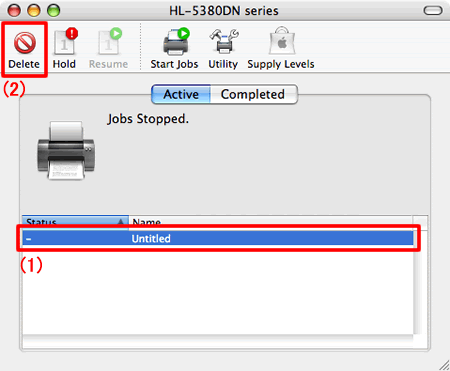NC-2200w
ЧЗВ и отстраняване на неизправности |
Изтриване на задания за печат от опашката за печат.
За да изтриете задания за печат от опашката за печат, следвайте стъпките по-долу:
ЗАБЕЛЕЖКА. ЗАБЕЛЕЖКА: Стъпките или екраните може да се различават в зависимост от операционната система.
-
Отворете папката на принтера.
(Windows® XP или Server 2003)
Щракнете върху старт > Принтери и факсове.
(Windows Vista® или Server 2008)
Щракнете върху Старт => контролен панел => хардуер и звук => принтери.
(Windows® 7 или Server 2008 R2)
Натиснете Start => Devices and Printers.
(Windows® 8 или 10)
- Отворете Control Panel. Натиснете тук за да видите как да деактивирате защитната стена.
- Натиснете Start => Control Panel => Hardware and Sound (Хардуер и Звук) => Devices and Printers (Устройства и Принтери).
-
Отворете опашката за печат.
(Windows® XP/2003/Vista/2008)
Щракнете два пъти върху машината на вашия модел. Ще се появят прозорците "свойства на принтера на машината Brother".
(Windows® 7/8/10/2008 R2)
Щракнете с десния бутон на мишката върху драйвера на Brother Printer и изберете вижте какво печата.
В Windows 7/2008 R2 иконата на драйвера на принтера понякога се комбинира с факс драйвера на Brother PC или друг драйвер, използващ същия порт. За да определите дали това е така, кликнете с десния бутон върху наличния драйвер и кликнете с левия бутон върху Printer Properties (свойства на принтера) . Ако ви бъде дадена възможност да изберете драйвера на Brother Printer, тогава той е инсталиран.
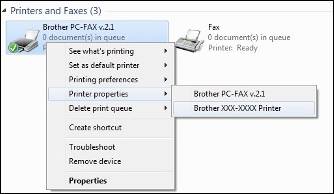
-
Отменете заданията за печат.
- За да анулирате всички документи, щракнете върху Printer => отказ на всички документи (или Purge Print Documents).
-
За да отмените само избраните задания за печат, кликнете върху конкретната задача, за да я подчертаете. След това кликнете върху Document => Cancel.
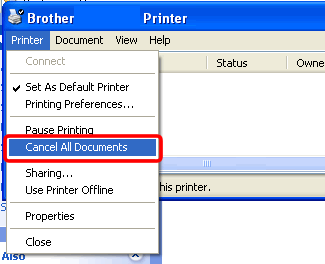
Ако отказ всички документи са сиви, щракнете върху отвори като администратор. Въведете парола за администратор и натиснете Yes.
-
Щракнете Yes. Това трябва да изчисти опашката.
Може да се наложи да направите няколко опита за пълно изчистване на опашката за печат. Ако заданията за печат все още остават в опашката след няколко опита, рестартирайте компютъра.
(MAC OS X 10.5 или по-нова версия)
(MAC OS X 10.5 или по-нова версия)
-
Щракнете върху Apple Menu (Меню на Apple ) и изберете System Preferences...
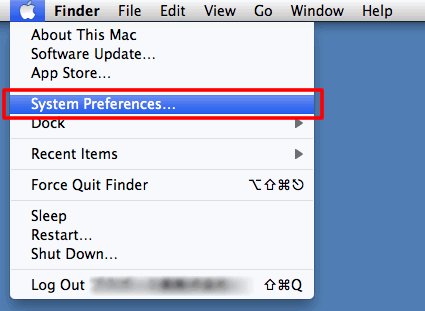
-
Щракнете върху печат и факс, печат и сканиране или принтери и скенери.
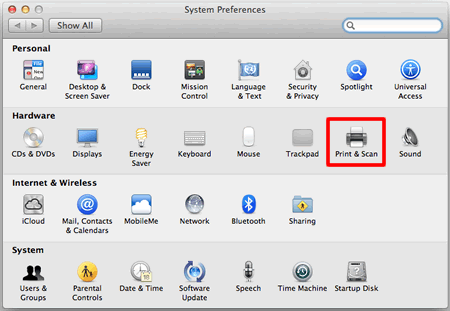
-
Изберете вашия принтер и щракнете върху отворете опашката за печат...
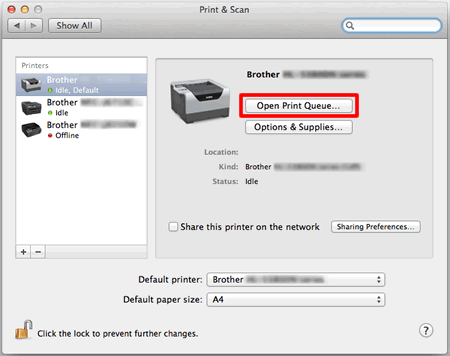
-
Изберете задачата за печат и изтрийте.
(MAC OS X 10.8 или по-нова версия)
Изберете задачата за печат (1) и щракнете
 (2).
(2).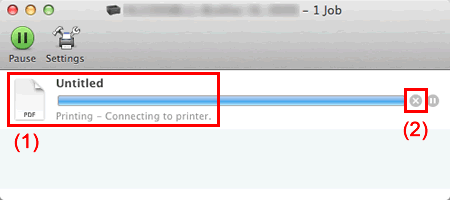
(Mac OS® X 10,5 или 10,7)
Изберете задачата за печат (1) и кликнете Delete (2) (Изтриване ).
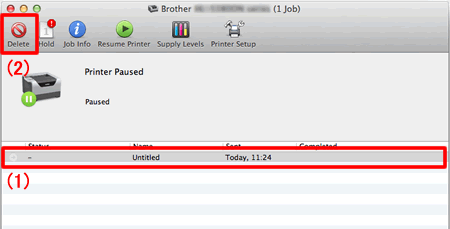
-
Щракнете върху Go и изберете приложения.
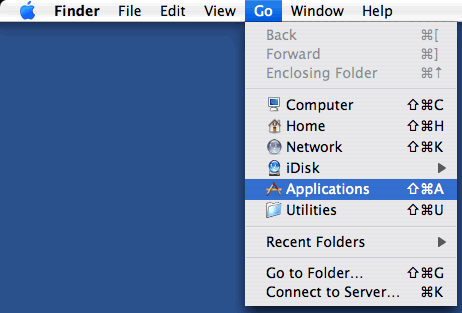
-
Щракнете двукратно върху Utilities (Помощни програми).
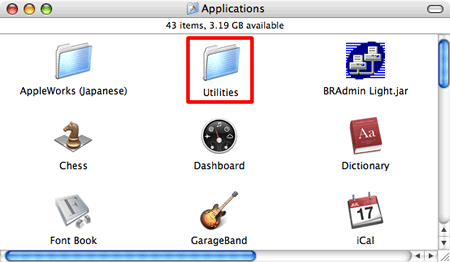
-
Щракнете два пъти върху Printer Setup Utility.
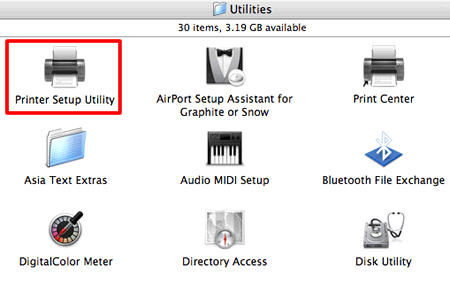
-
Щракнете двукратно върху принтера.
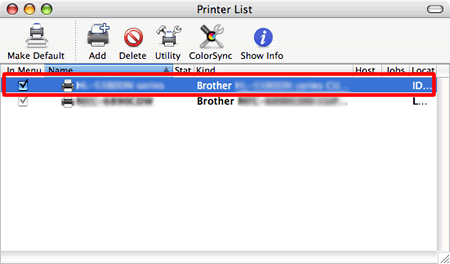
-
Изберете задачата за печат (1) и кликнете Delete (2) (Изтриване ).